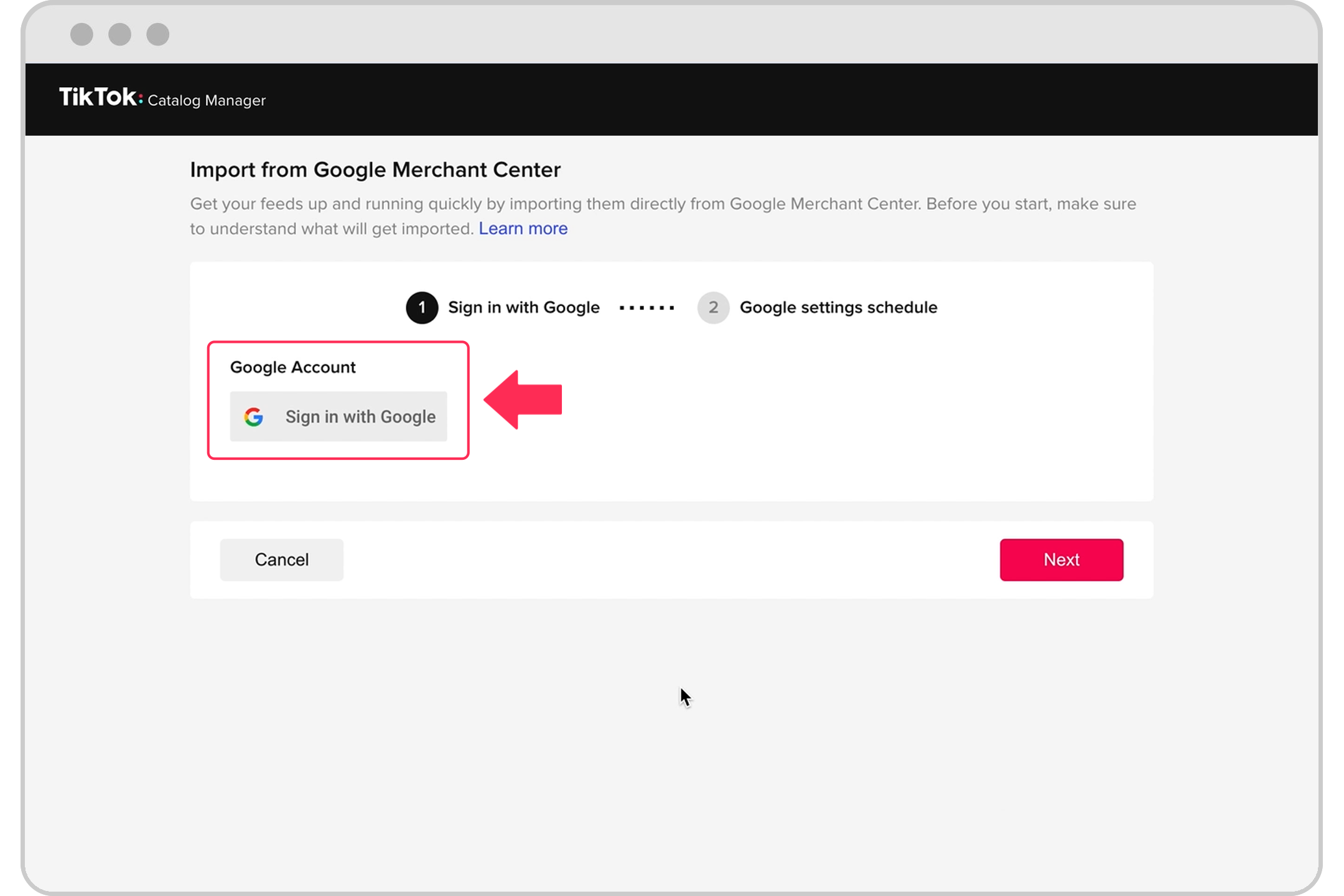Google Merchant Centerから商品カタログをインポートする方法
最終更新:2025 年 5 月
Google Catalog Importを使用すると、既存のフィード構成をGoogle Merchant Center(GMC)からTikTokに紐付け、必要に応じて定期的にコンテンツを同期できるようになります。注:Google Import機能は、Scheduled Fetchを使用して作成・管理されたGMCカタログに限り対応しています。
注:Google Import機能は、手動・ファイル・API統合により作成されたGMCカタログには対応していないため、TikTokの定期データフィードの代替として利用可能です。
Google Merchant Centerから商品をインポートする方法
GMCから商品をインポートするには、カタログマネージャーで以下の手順に従います。
TikTok広告マネージャーにログインします。
「ツール」をクリックします。
「カタログ」をクリックします。
カタログを選択するか、新規カタログを作成します。
概要をクリックします。
商品の追加をクリックします。
「Google Merchant Centerからインポート」を選択します。

「Googleでサインイン」をクリックして、Googleアカウントを認証します。
GMCにログインします。
認証が成功したら、TikTokカタログにインポートするフィードを選択します。
Googleからフィード設定を更新するタイミングを選択します。紐付けたGMCアカウントがドロップダウンリストに表示されるまで、15秒ほど要する場合があります。
フィードにパスワードを登録している場合、パスワードの入力プロンプトが表示されます。
カタログが連携されると、商品情報とカタログ設定がGMCの設定と自動的に同期されます。
ログインしてパーソナライズされた機能を活用する